Quieres usar Bixby en tu Samsung Galaxy S9 y pantalla de bloqueo S9 plus? Aquí se explica cómo usar Bixby cuando su teléfono está bloqueado en Galaxy S9 y S9 más Oreo. Puedes habilitar / deshabilitar Bixby Home desde la pantalla de bloqueo usando la configuración de Bixby. Bixby Vision es útil para la traducción de idiomas, identificación de ubicación, compras en línea, escaneo de códigos QR y otras configuraciones.
En la lista de tarjetas de aplicación, puede ver Alarma, Información, Calendario, Clima, Foursquare, Recordatorio, Internet Samsung y más. Puede habilitar / deshabilitar todas las tarjetas usando esta configuración en Samsung S9 y S9 plus Oreo. Siga la guía paso a paso a continuación para usar Bixby cuando su teléfono está bloqueado en su Galaxy S9 y S9 plus.
También te puede gustar esto:
Cómo deshabilitar el botón Bixby en Galaxy S9 y Galaxy S9 Plus
Cómo usar Bixby en Samsung Galaxy S8 y S8 Plus
Cómo traducir texto con Bixby en Samsung Galaxy S9 y S9 Plus
Cómo activar y usar Bixby cuando el teléfono está bloqueado en Galaxy S9 y S9 más Oreo
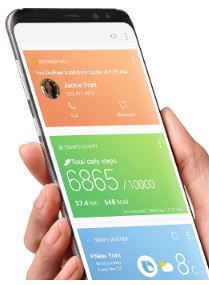
Paso 1: prensa Llave Bixby dos veces para acceder a Hello Bixby desde la pantalla de bloqueo
Paso 2: Tocar Tres puntos verticales en la esquina superior derecha
Paso 3: Seleccione Hola Bixby en la pantalla de bloqueo
Puede ver la lista de tarjetas para mostrar en el Galaxy S9 y Galaxy S9 más Bixby en la pantalla de bloqueo.
Paso 4: Habilitar / deshabilitar la tarjeta de la aplicación desea acceder desde la pantalla de bloqueo del S9
También puede desactivar Bixby en la pantalla de bloqueo para desactivar el botón Bixby en los dispositivos Galaxy S9 y Galaxy S9 plus Oreo. De forma predeterminada, active la notificación de Bixby en su dispositivo, por lo que siempre que suceda algo relacionado con Bixby, verá notificaciones. a deshabilitar la notificación Bixby en Samsung S9 y S9 plus, siga la configuración que se indica a continuación.
Paso 1: Abrir Bixby en el galaxy S9 y S9 plus
Paso 2: prensa Configuración de Bixby
Paso 3: Seleccione Notificaciones
Paso 4: prohibido el botón de alternancia de notificación en su dispositivo
En otras configuraciones de Samsung Galaxy S9 y S9 más Bixby, puede apagar Bixby en casa, personalizar Bixby en casa, apagar el botón Bixby, apagar Bixby Voice, activar Bixby Voice y usar Bixby Vision para traducir palabras en sus dispositivos. .
Y eso es. Espero que el tutorial anterior sea útil para activar y usar Bixby cuando el teléfono está bloqueado en Galaxy S9 y S9 más Oreo. Si tiene algún problema, háganoslo saber en el cuadro de comentarios a continuación. Responderemos lo antes posible.
Sigue leyendo:
- Cómo deshabilitar el botón Bixby en Galaxy S9 y Galaxy S9 Plus
- Cómo deshabilitar el botón Bixby en Samsung Galaxy Note 8, S8 Plus, S8
- Cómo traducir texto con Bixby en Galaxy S9 y Galaxy S9 Plus
- Cómo configurar y usar Bixby en tu Samsung Galaxy Note 9
- Cómo cambiar los accesos directos de la pantalla de bloqueo en Galaxy S9 y S9 Plus
- Cómo deshabilitar Bixby en Galaxy Note 10 Plus
- Cómo cambiar las notificaciones de la pantalla de bloqueo Galaxy S9 y S9 Plus
- Cómo usar Bixby en Samsung galaxy S8 plus
- Cómo personalizar la tecla lateral en Samsung Galaxy Z Flip 4 / Galaxy Z Flip 3 / Galaxy Z Flip
- Cómo activar y usar el lanzador de juegos Galaxy S9 y Galaxy S9 plus


